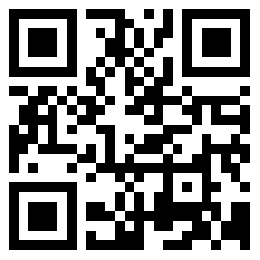2022-11-13 130
1. 手机直播时,无线网络不稳定,电脑可以使用有线网络来直播,网络会更加稳定,有效避免直播卡顿。
2. 在直播过程中,电脑直播软件可以对音视频进行加工,增加更多趣味元素。
3. 不满足于普通手机拍摄设备,有更好拍摄设备进行拍摄。
4. 长时间直播,手机发烫、电源不够等造成直播卡顿、暂停,但是用电脑直播不存在这样的困扰。
设备要求1. 电脑:Windows系统,最好用台式机直播,笔记本不要用轻薄款,用游戏本。处理器intel i5及以上,最好i7,独立显卡,固态硬盘。
(注意,电脑硬件配置过低时,可能导致画面卡顿或者音画不同步)
2. 拍摄设备:支持大部分视频拍摄设备,即插即用
(注意:推荐罗技(Logitech)Pro C920,C925e,C930e 等型号摄像头,也可使用其他性能更好的产品)
3. 音频设备:支持各种音频设备
(正常情况下,罗技摄像头自带的麦克风完全可以满足直播的需求,不需要额外的麦克风)
电脑直播版本电脑直播最新版本: 淘宝直播5.07.07
修改内容: 稳定性问题修复
注意:
1、安装前请先卸载原有版本;
2、 如发生更新后软件无法正常启动,请使用驱动精灵更新显卡驱动,
双显卡用户,可能需要在电脑设备管理器中禁用集成显卡。
淘宝直播5.07.07 Windows版:点此下载,适用于 windows 7 及以上64位系统
常见使用问题及解决方法戳这里,包括常见卡顿原因、“回音”消除、灯光设置、自动对焦开关等;
如何使用淘宝直播PC客户端?下载后,请从桌面打开应用,将弹出登录窗口:

输入淘宝主播帐号密码,登录成功
登录成功后,出现直播列表窗口:

1)如当前没有直播或预告,请前往直播中控台创建,创建后,请在窗口中点击刷新

2)如已有直播或预告,选择需要推流的直播场次,点击确定,进入推流界面
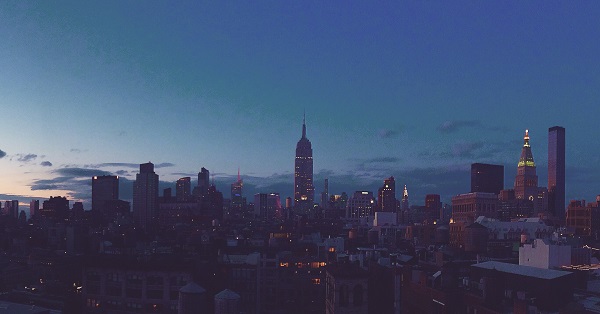
A)软件主功能页面如上所示。当电脑连接好摄像头时,预览区域会默认显示当前连接的摄像头画面。
B ) 当电脑连接多个摄像头时,可以可手动添加其他摄像设备拍摄的画面。通过主功能页面中的“摄像机”功能键添加,如下图在“设备”选择栏中选择相应摄像头。摄像头分辨率,采集帧率请保持默认设置。

a) 点击左下角摄像头图标,在呼出的窗口中,选择需要使用的设备,点击添加
b) 当前已经在使用的设备不能重复添加
C ) 添加后,画面区域将显示刚才添加的设备拍摄的画面,并提示红色线框,可点击拖拽调整大小,或展示位置

D ) 每个设备可创建1个画面,多个拍摄设备即可创建多个画面,形成画中画玩法


点击窗口捕捉,可以直接将桌面打开的某些窗口内容投到视频区域中
使用背景音乐需要现在音乐列表中添加歌曲,添加歌曲后,可以通过功能键播放/暂停音乐,也可以直接在播放列表中鼠标双击选中的歌曲进行控制。
背景音乐仅在直播间播放,并且开始播放后要延迟几秒才会在直播间播出。背景音乐的 音量可以在“混音器”中调节 。


当前软件支持识别各项音频设备,并进行音量调控。当电脑连接多个麦克风,可以通过上图中的“属性”进行麦克风选择。下图为“属性”页面。

美颜开关打开后,可以调节美白、磨皮2个参数。如下所示:

6)虚拟直播间
目前支持720P与360P分辨率。在推流开始前,您可设置推流输出的清晰度,推流开始后,不能修改。
所有设置准备好后,点击开始推流,当前拍摄内容将输送到中控台,可在中控台预览效果。“开始推流”后需要在中控台选择“开始直播”,直播间才会正式开播。
原文链接:https://zazhiba.com.cn/post/44474.html
=========================================
https://zazhiba.com.cn/ 为 “自由随风” 唯一官方服务平台,请勿相信其他任何渠道。
百科资讯 2022-10-27
百科资讯 2022-10-26
百科资讯 2022-11-07
百科资讯 2022-10-22
自媒体运营 2022-11-19
百科资讯 2022-10-19
百科资讯 2022-12-02
百科资讯 2022-10-21
百科资讯 2022-10-26
百科资讯 2022-10-26
李靖国 2023年12月23日
小游客 2023年03月31日
访客 2023年02月06日
扫码二维码
获取最新动态